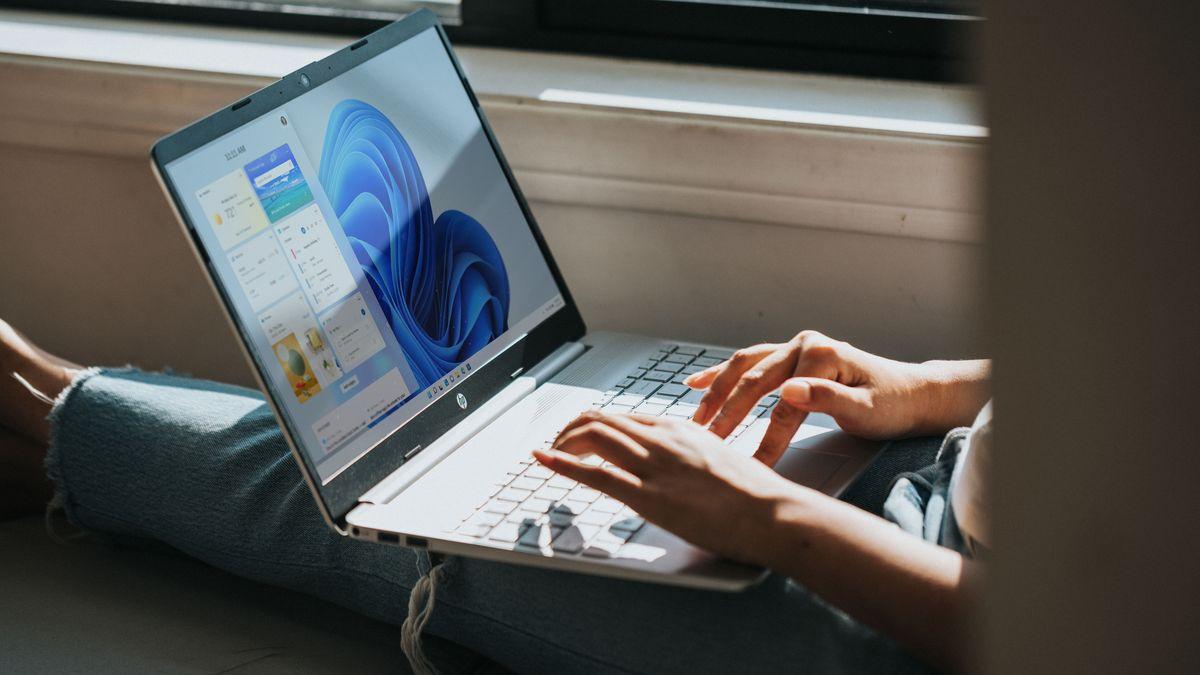- Windows 11 permite extraer texto con Recortes (OCR) sin instalar software adicional.
- PowerToys Text Extractor copia texto desde cualquier zona de la pantalla con un atajo.
- Para casos puntuales, hay OCR online y opciones como OneNote, Keep o Acrobat.
- La calidad de la imagen y el idioma correcto mejoran la precisión del OCR.

¿Te ha llegado una foto o captura con un documento, un pantallazo de una web o una captura de una presentación y necesitas el texto para trabajarlo en Word o en el correo? Con Windows 11 puedes hacerlo en segundos gracias a funciones de OCR (reconocimiento óptico de caracteres) integradas o muy fáciles de activar.
Lo mejor es que, en muchos casos, no tendrás que instalar nada: la app Recortes ya permite copiar texto desde cualquier imagen si cumples con la versión adecuada, y si quieres más flexibilidad, el complemento Text Extractor de PowerToys lo clava en cualquier zona de la pantalla. Aun así, también veremos alternativas online y otras herramientas para cubrir todos los casos, incluido OCR en PDF y opciones para desarrolladores.
Qué es el OCR y por qué te interesa
El OCR convierte imágenes de texto en caracteres editables y seleccionables, permitiendo pasar de una foto o escaneo a texto legible por máquina. El software reconoce letras por su forma, tamaño y distribución, comparándolas con patrones conocidos para devolver un resultado editable.
En el día a día sirve para crear PDFs con búsqueda, digitalizar documentos en papel, convertir artículos impresos en ebooks o copiar textos de elementos que no permiten selección en pantalla. Incluso se usa en análisis forense cuando los originales están deteriorados, y en tareas ofimáticas ahorra un tiempo enorme frente a transcribir a mano.
En Windows 11 este proceso está al alcance de cualquiera: la app Recortes integra funciones de OCR, y con PowerToys puedes extraer texto de cualquier región de la pantalla con un atajo. Si prefieres no tocar nada del sistema, hay servicios web que procesan imágenes y PDFs sin instalación, manteniendo la edición del resultado como objetivo.
Un caso típico es el PDF: a menudo lo recibimos como documento final y su contenido no es editable. Extraer el texto evita copiar manualmente bloques enteros, lo que permite pasarlo a Bloc de notas, Word u otro editor para reutilizarlo sin complicaciones, o generar una versión alternativa tras imprimir como PDF.

Cómo extraer texto con Recortes en Windows 11 (sin instalar nada)
La herramienta Recortes de Windows 11 ha mejorado mucho e incluye una función de Acciones de texto (OCR) para copiar el contenido de una imagen o captura. Es ideal si buscas algo nativo, rápido y sin instalaciones adicionales.
Requisito clave: necesitas la versión de Recortes 11.2308.33.0 o posterior. Si no te aparece la opción, actualiza la app desde Microsoft Store y vuelve a probar, ya que el soporte de OCR llega con versiones relativamente recientes.
Pasos básicos para usar Recortes como extractor de texto en Windows 11:
- Abre o muestra en pantalla la imagen cuyo texto quieras copiar. Puede ser una foto, un PDF abierto, un visor o incluso un vídeo en pausa.
- Lanza Recortes con Win + Mayús + S para iniciar la captura de pantalla y selecciona la zona que contiene el texto (rectangular, ventana, pantalla completa o forma libre).
- En la interfaz de Recortes, pulsa en Acciones de texto para activar el OCR sobre la imagen capturada.
- Ahora puedes seleccionar fragmentos concretos y copiar con el botón derecho, o usar el botón Copiar todo el texto para llevar todo al portapapeles de una vez.
El resultado viaja al portapapeles, así que basta con pegarlo en Word, correo, notas o donde quieras. La ventaja es que el proceso es directo y no necesitas software de terceros, logrando un OCR muy solvente para documentos, carteles, capturas o pantallas.
Pequeños trucos para mejores resultados: aumenta el zoom antes de capturar para mejorar la nitidez, intenta abarcar el texto bien encuadrado y evita zonas con ruido visual alrededor. Si el texto no sale perfecto, repite con un recorte más preciso o contrasta brillo/contraste del origen antes de capturar.
Esta función de Recortes abre la puerta a automatizar tareas comunes, como copiar párrafos de un PDF bloqueado o extraer datos de un pantallazo sin poder seleccionar. Para ofimática y estudio, es de lo más útil que trae Windows 11 de serie.

PowerToys Text Extractor: el OCR más versátil en pantalla
Si quieres algo aún más flexible, PowerToys incluye un extractor de texto que funciona sobre cualquier parte de la pantalla, no solo sobre capturas recientes. Es un proyecto oficial de Microsoft con múltiples utilidades, y Text Extractor destaca por su simplicidad y precisión.
Requisitos y compatibilidad de PowerToys según Microsoft:
- Windows 11 (todas las versiones) o Windows 10 v2004 (19041) o posterior.
- Arquitecturas admitidas: x64 y ARM64.
- Entorno de ejecución de escritorio .NET 6.0.x (se instala si no lo tienes).
- Microsoft Edge WebView2 y Visual C++ Redistributable (el instalador gestiona versiones recientes).
Cómo instalar PowerToys de forma segura:
- Ve a la página oficial de PowerToys en GitHub y entra en la sección de lanzamientos.
- Descarga el instalador adecuado para tu equipo (normalmente x64; hay versión ARM64 para dispositivos compatibles).
- Ejecuta el instalador y completa el asistente. Verás la ventana de bienvenida y el icono en la bandeja.
Activar y usar Text Extractor es muy fácil. Dentro de PowerToys, en el panel lateral, entra en Text Extractor y actívalo con el control deslizante; después, revisa el atajo de teclado. Por defecto suele ser Windows + Mayús + T, aunque puedes personalizarlo si lo prefieres.
Uso práctico: presiona el atajo cuando tengas delante la zona con texto (una imagen, un PDF, una app con texto no seleccionable, etc.), arrastra para seleccionar el área y suelta. Automáticamente, PowerToys copia el resultado al portapapeles, reduciendo pasos al mínimo y ofreciendo un OCR consistente en muy distintos contextos.
Fortalezas y límites: funciona genial en textos claros y con buena resolución; puede flojear si la fuente es diminuta o la imagen está borrosa. Aun así, su capacidad de copiar texto de regiones no seleccionables lo convierte en un imprescindible para productividad, y es una de las utilidades más valoradas del pack.
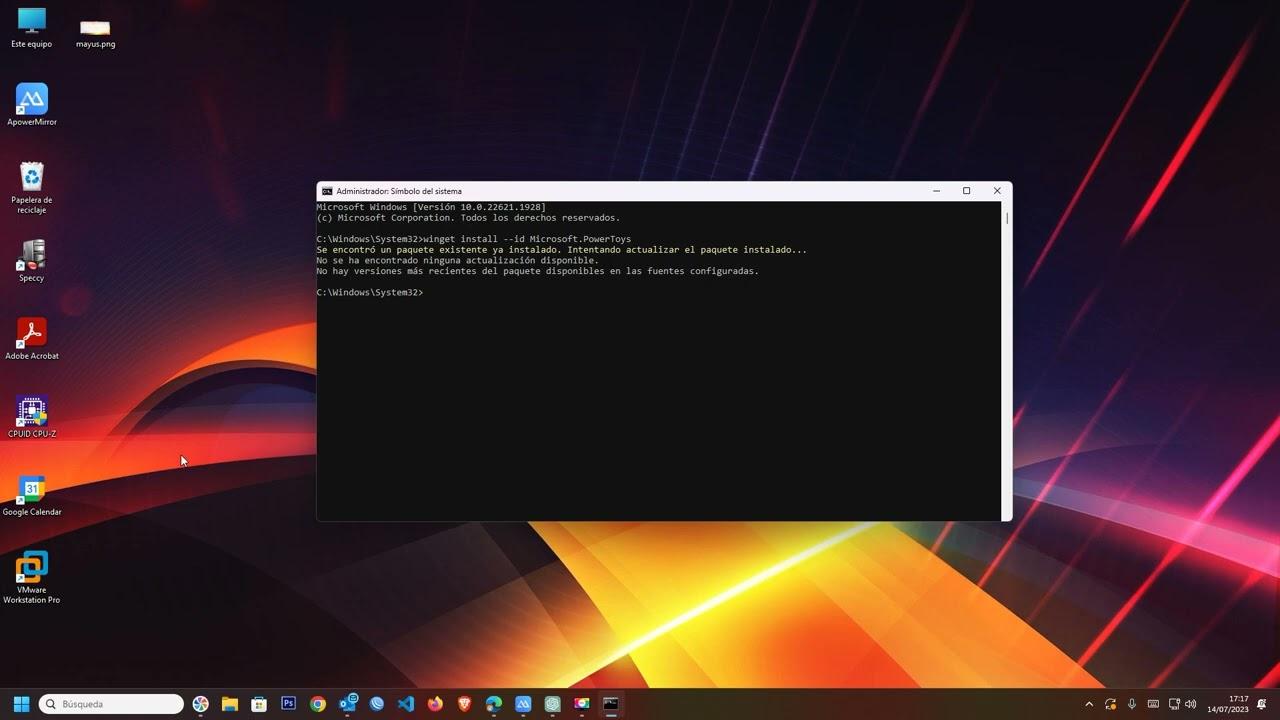
OCR online: opciones sin instalación desde el navegador
Si no quieres instalar nada en el equipo y Recortes no cubre tu caso, puedes usar servicios web que suben la imagen o el PDF y devuelven el texto editable. Son útiles para archivos puntuales o cuando trabajas en un equipo sin permisos de instalación.
DocSumo Online OCR
El escáner OCR online de DocSumo permite convertir imágenes y documentos escaneados a formatos como TXT, Word o PDF. Resulta especialmente práctico para procesar material impreso o manuscritos legibles y obtener un archivo editable.
- Abre el sitio de DocSumo OCR en tu navegador y pulsa Cargar archivo.
- Elige la imagen o PDF; la herramienta inicia el procesamiento de inmediato.
- Descarga el resultado con el texto extraído cuando termine.
Su mayor ventaja es la compatibilidad con múltiples formatos y la sencillez del flujo; recuerda evaluar la privacidad del contenido antes de subir documentos sensibles a cualquier servicio web.
OCRConvert
OCRConvert ofrece un servicio online para transformar documentos físicos escaneados en archivos digitales editables, dando control sobre aspectos de formato y ayudando a minimizar errores humanos durante la conversión.
- Accede a la web de OCRConvert y pulsa Elegir archivo.
- Selecciona el tipo de salida (por ejemplo, texto) y haz clic en Convertir.
- Descarga el fichero con el texto convertido al finalizar.
Es una opción directa para digitalizar material antiguo o compartir contenido transcrito, con un enfoque en accesibilidad y búsqueda de información.
To-text.net
To-text.net se centra en convertir PDFs e imágenes a texto editable en tiempo real usando IA y OCR automático. Permite seleccionar idioma de salida y ver el resultado en un editor integrado antes de la descarga.
- Entra en To-text.net y carga tu archivo (imagen o PDF).
- Elige el idioma de salida y pulsa Convertir para iniciar el reconocimiento.
- Revisa el texto generado y descarga el resultado cuando estés conforme.
Es ideal cuando trabajas con muchos datos o no quieres depender de un escáner o software local, ofreciendo una experiencia ágil para conversiones puntuales.
Más herramientas útiles y escenarios comunes
Además de Recortes y PowerToys, hay otras soluciones que pueden encajar según tus necesidades. Algunas requieren instalación o cuenta, pero cubren casos concretos y pueden complementar tu flujo de trabajo.
Photo Scan (Microsoft Store)
Photo Scan es una app gratuita de la Microsoft Store que integra OCR para extraer texto de imágenes cargadas desde el PC, la cámara o el portapapeles. Tras abrir la imagen, verás el texto reconocido en el panel derecho y podrás copiarlo con un clic.
- Abre Photo Scan y elige entre Ver fotos, Usar cámara o pegar desde el portapapeles.
- Carga la imagen y espera a que muestre el texto extraído.
Es una alternativa simple y muy directa, pensada para usuarios que prefieren una aplicación dedicada y una interfaz clara sin configuraciones extra.
Adobe Acrobat Reader, Google Keep y OneNote
Si trabajas con PDF, Acrobat Reader dispone de funciones de OCR en sus herramientas (algunas requieren suscripción). Google Keep también permite subir una imagen y extraer el texto desde su versión web, y OneNote incluye OCR para copiar texto desde imágenes pegadas en notas.
Estas opciones son útiles si ya las usas a diario o si tu flujo está centrado en PDF y notas. Para la premisa de “sin instalar nada”, Keep y herramientas online pueden encajar muy bien, siempre que tengas en cuenta la sensibilidad de los datos que subes.
¿Por qué extraer texto de un PDF?
Los PDF suelen usarse para facturas, presupuestos o documentación oficial porque son estables y mantienen el formato, pero su contenido no siempre es editable. Al extraer el texto puedes editarlo libremente en editores como Word o Bloc de notas, reutilizar fragmentos o crear resúmenes sin rehacer el documento.
Para desarrolladores: IronOCR (C#)
Si necesitas integrar OCR en tus propios proyectos .NET, IronOCR es una biblioteca popular que ofrece buena precisión, rendimiento y soporte para digitalización y reconocimiento en tiempo real.
Ejemplo básico en C# para leer el texto de una imagen con IronOCR:
var Ocr = new IronTesseract();
using (var Input = new OcrInput())
{
Input.AddImage("Image.jpg");
var Result = Ocr.Read(Input);
Console.WriteLine(Result.Text);
}
La licencia es gratuita para desarrollo con opción de prueba, y existen planes de pago según el tamaño del equipo. Es útil cuando quieres automatizar OCR en flujos internos o productos propios.
Consejos de precisión, límites y buenas prácticas
El OCR ha mejorado mucho, pero no es infalible. La calidad de la imagen manda: mejor resolución, buen contraste y texto bien enfocado ayudan a que el reconocimiento sea más limpio y fiable.
Al preparar la captura, procura encuadrar solo el texto, evita fondos cargados y, si puedes, aumenta el zoom antes de capturar. Si trabajas con servicios online que permiten elegir idioma, selecciona el idioma correcto para mejorar la tasa de acierto.
Para textos largos, conviene revisar el resultado con un corrector y buscar confusiones típicas (como “0” y “O” o “l” y “1”). En Recortes o PowerToys, si algo sale raro, prueba un recorte más nítido, o repite en varias pasadas por bloques de texto más pequeños.
Recuerda que algunos contenidos no seleccionables en apps (menús, cuadros de diálogo o elementos renderizados) se leen perfectamente con PowerToys, lo que abre posibilidades para copiar datos que, en principio, no permiten selección. Aprovecha esto para acelerar tu trabajo diario.
Entre Recortes y PowerToys cubres casi cualquier escenario cotidiano. Y si prefieres no instalar nada o trabajas en un equipo bloqueado, los servicios online son un salvavidas para conversiones puntuales.
Si tu objetivo es transformar imágenes o capturas en texto editable de forma rápida, Windows 11 te lo pone muy fácil: Recortes cumple con nota sin instalar nada, PowerToys añade flexibilidad total en pantalla y, cuando lo necesitas, las alternativas online y herramientas adicionales completan el arsenal para que nunca tengas que teclear a mano lo que ya está escrito.
Redactor apasionado del mundo de los bytes y la tecnología en general. Me encanta compartir mis conocimientos a través de la escritura, y eso es lo que haré en este blog, mostrarte todo lo más interesante sobre gadgets, software, hardware, tendencias tecnológicas, y más. Mi objetivo es ayudarte a navegar por el mundo digital de forma sencilla y entretenida.